面パターンで繋ぐ - フィルとリジョンとポリゴン
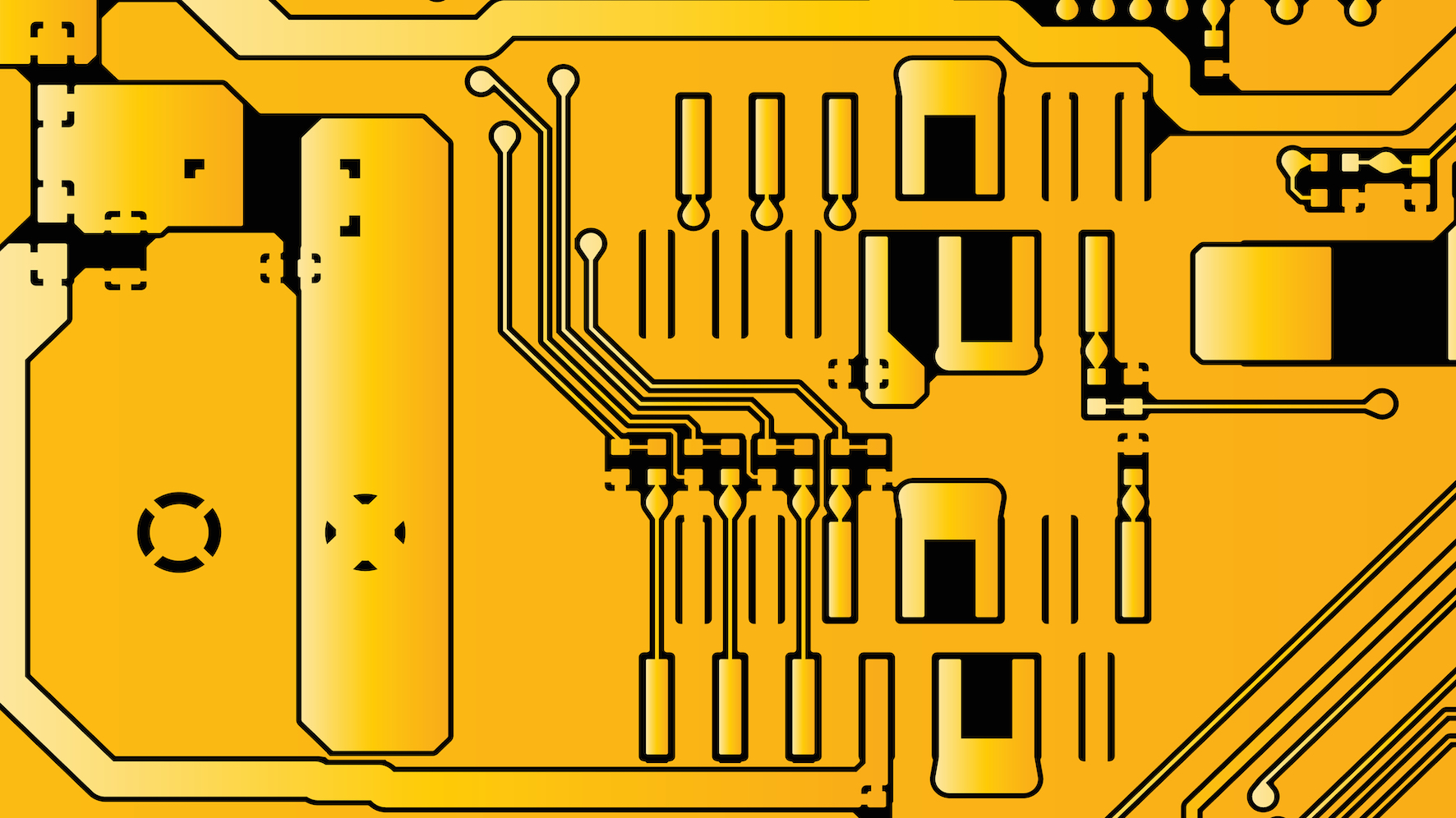
プリント基板設計では、回路図通りに正しく接続するだけでなく、信号を正しく伝える事や電流容量に対する配慮が必要になります。この為、細い均一な線幅で配線するだけでなく、広い多角形による配線が必要になります。この広い面パターンの配置はベタ塗りとも呼ばれ、GNDの配線によく利用されます。基板設計CADのAltium Designerには、この面パターンのために「フィル」「リジョン」「ポリゴン」の3つのオブジェクトが用意されています。そこで、今回はこれらの併用や使い分けの為に、それぞれの特徴をおさらいしたいと思います。
「フィル」– 狂いの無い四角形を素早く作成
フィルは、PCB-CADの機能が十分に進化していない、未成熟な段階のベタ塗りオブジェクトです。四角形しか作成する事ができず、多角形が必要な場合には、複数のフィルを貼り合わせたり、トラックを併用したりする事が必要です。
形状が単純な為、PCBデータやGerberデータのサイズを節約できますが、複雑な形状の作成は困難です。そのため、今となっては配線用のオブジェクトとして使用するメリットはほとんど無くなってきています。
しかし、SMTパッドのソルダーレジストを、実オブジェクトで定義したい場合などには便利です。フィルは、マウスを一回ドラッグするだけで作成でき、大きさの変更もハンドル又はプロパティパネルで縦(Width)と横(Length)の2カ所を修正するだけで済み、回転も簡単です。また、作成時には外形の平行度が常に保たれ、狂いの無い四角形を迅速に配置できます。
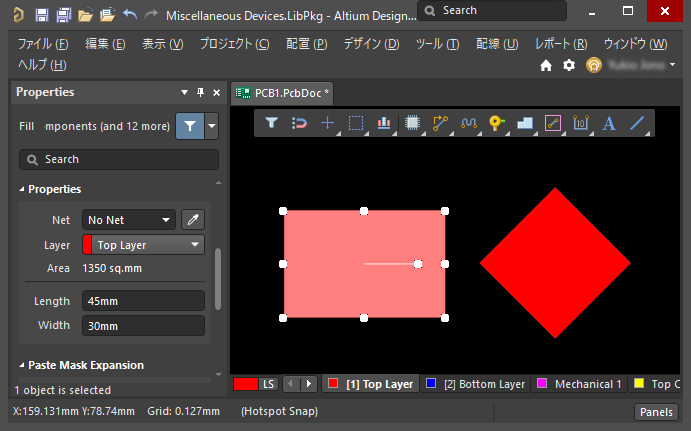
[配置] - [フィル]コマンドにより、1回のマウスのドラッグで配置する事ができます。ハンドルのドラッグ、またはプロパティパネル上での数値変更で、サイズと角度を変える事ができます。
「リジョン」– 複雑な形状の面パターンをマニュアルで作成
リジョンは、マウスのクリックで順に頂点をクリックしていく事によって、複雑な形状の面パターンを作成する事ができます。また、基板外形を作成する時のように、[J] - [L](Jump to Location)ショートカットを用いて、数値入力で精密な多角形を作成する事ができます。もちろん円弧で外形を描く事や、配置した後の直線部分を円弧に変更する事もできます。このリジョンには自動ベタ抜き機能は無く、異形パッドやスイッチの接点、RF回路などに対して、決められた通りの形状の面パターンを配置したい場合などに適しています。
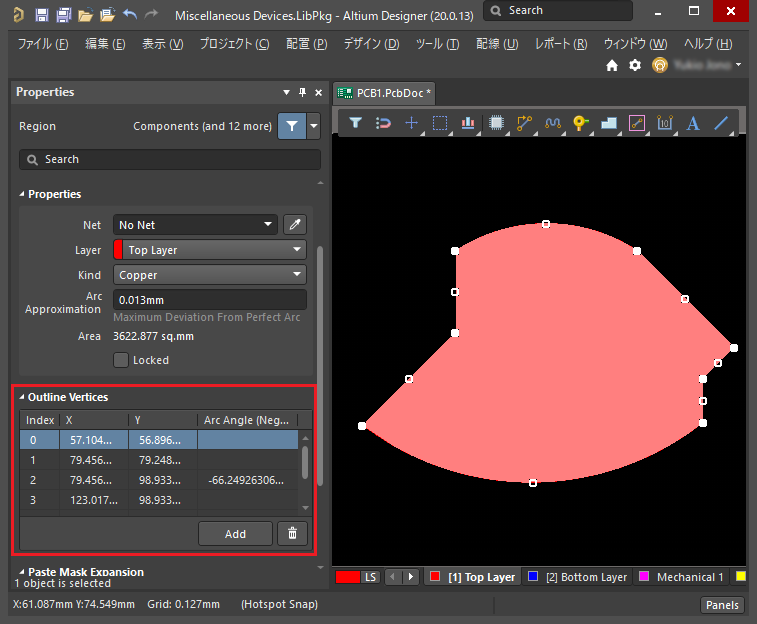
[配置] - [リジョン]コマンドにより、角を作りたい部分でマウスをクリックしながら外形を描きます。ハンドルのドラッグ、またはプロパティパネル上での数値変更で、形状を変更する事ができます。
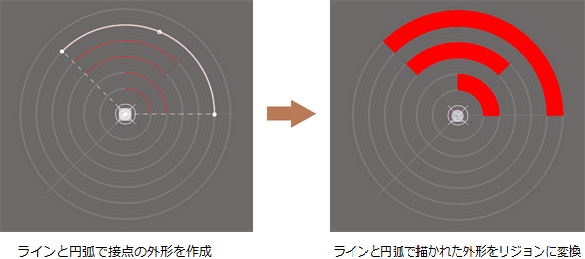
[ツール] - [変換] - [セレクトされたオブジェクトからリジョンを作成]コマンドにより、ラインやアークで作成された外形をリジョンに変更する事ができます。
「ポリゴン」-自動ベタ抜き機能により、複雑な面パターを瞬時に作成
ポリゴンは、3つの面パターンオブジェクトのうち、最も多彩なものです。障害物に対するクリアランスを保ちながら、空いているスペースを面パターンで埋めつくす事ができます。これは、「自動ベタ抜き」とも呼ばれます。このポリゴンの外形(領域)は、リジョンと同様の方法で作成・変更ができます。
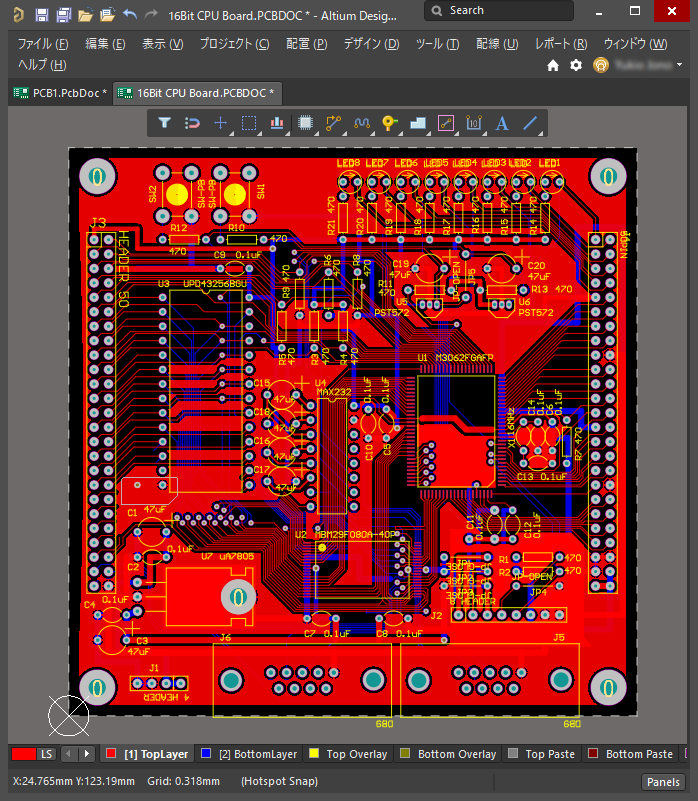
マウス操作で作成したポルゴンの領域が、面パターンで埋め尽くされます。異なるネット属性を持つオブジェトに対しては、デザインルールで規定されたクリアランスが保たれます。また同一ネットのパッドは、直接、またはサーマルリリーフによって接続されます。
ポリゴンの編集・管理機能
ポリゴンではその「自動ベタ抜き」のすばらしさだけに目を奪われがちですが、それだけではなく、編集や管理の為の機能も充実しています。
カットアウト機能では、領域の内部を切り抜く事ができます。また、作成済みの領域を分割する事もできます。さらに、ポリゴンの形状・属性をプロパティパネルによって編集でき、基板上に配置された複数のポリゴンを包括的に管理できる、ポリゴンマネージャ(Polygon Pour Manager)も用意されています。
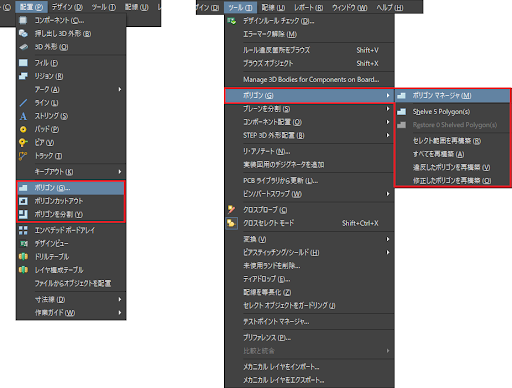
カットアウト・分割などのコマンドが用意されています。他にも、[ツール] – [変換] – [ポリゴンを分解]や、[ツール] – [変換] – [セレクトしたプリミティブからポリゴンを作成]、[ツール] – [変換] – [セレクトしたプリミティブからポリゴンカットアウトを作成]などのコマンドが用意されています。
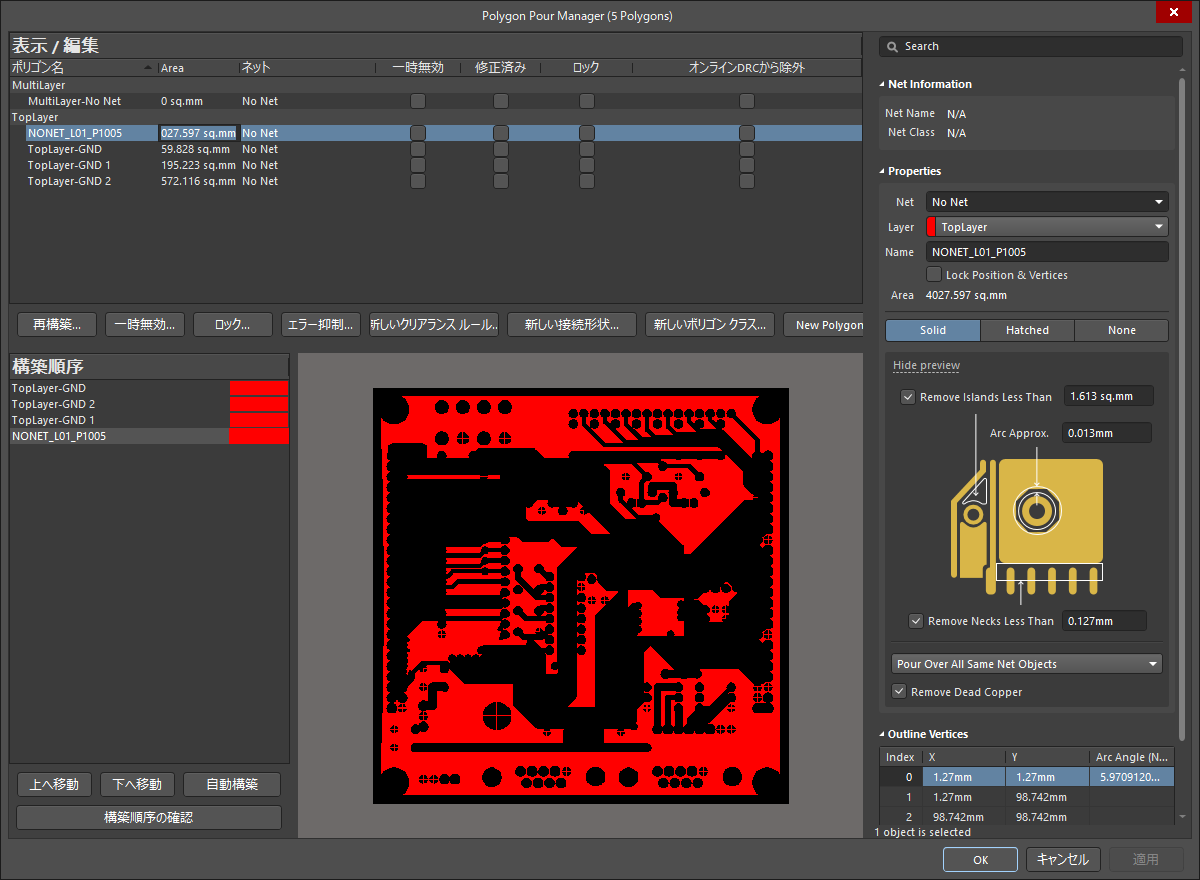
基板上に配置された全てのポリゴンがリストされ、それを選択する事によりプレビューが表示されます。選択されたポリゴンの属性は、右側のプロパティパネルで編集する事ができます。
ポリゴンのデザインルール設定
ポルゴンの塗りつぶしは、デザインルールの設定に基づいて行われます。その項目の代表的なものに「Clearance」、「Polygon Connect Style」などがあります。これらのデザインルールは、ウィザードやクエリヘルパー・クエリビルダを利用して、効率よく設定する事ができます。
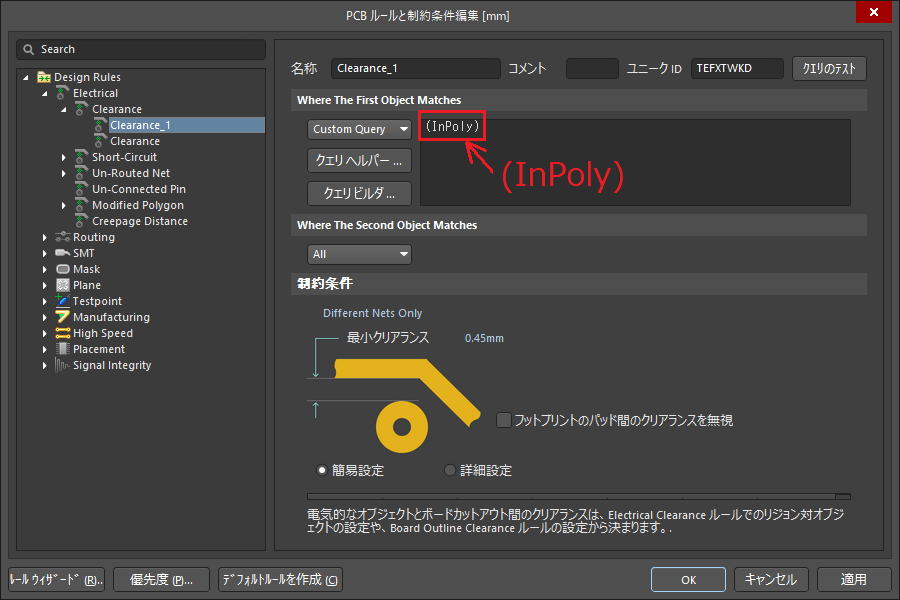
クエリは (IsPoly)ではなく(InPoly)とします。これは、ポリゴンを構成する子オブジェクトを示すものであり、他のグループオブジェクトでも同様に、クエリは(Is….)ではなく(In…)となります。
このポリゴンは、フィルやリジョンの機能を全て包含する万能なベタ塗りオブジェクトです。しかし、その多彩さ故、扱いに手間取るような場合も出てきます。このような場合には、「ポリゴンを使うまでもない単純なものには、フィルやリジョンを利用する」といったような使い分けもできます。
今すぐAltium Designerの無償評価版をリクエストして、世界最高のPCB設計ソリューションをお試しください!